A4左 电脑系统维护小知识一
电脑使用维护常识

电脑使用维护常识电脑使用维护常识一、清洁硬件:1.显示器的清洁。
可以采用眼镜布或镜头纸擦拭。
擦拭方向应顺着一个方向进行,并多次更换擦拭布面,防止已经占有污垢的布面再次划伤涂层。
2.键盘及鼠标的清洁。
将键盘倒置,拍击键盘,将引起键盘卡键的碎屑拍出键盘。
用湿布擦洗并晾干键盘。
同样,鼠标使用的时间长后,也会出现不听指挥的情况。
这时就需要对其进行除尘处理。
3.机箱外壳的清洁。
机箱外壳上很容易附着灰尘和污垢。
大家可以先用干布将浮尘清除掉,然后用沾了清洗剂的布蘸水将一些顽渍擦掉,然后用毛刷轻轻刷掉机箱后部各种接口表层的灰尘即可。
二、系统维护:1、清除系统垃圾步骤1 清空回收站垃圾。
有些人认为把文件删了以后就没事了,其实这些所谓被你删掉的文件系统都先将它们保存到了回收站中,它同样还是占用了大量的硬盘空间。
右键点击回收站图标,按“清空回收站”即可。
步骤2 删除临时文件。
右键点击IE快捷方式,选择“属性”,在“常规”选项卡中分别点击“删除Cookies”、“删除文件”和“删除历史记录”三个按钮来清除上网留下的临时文件。
提示:在点击“删除文件”按钮后,在弹出的对话框中一定要钩选“删除所有脱机内容”),这样才能保证能完全清除上网记录。
步骤3 清除“文档”菜单中的文件名。
点击“开始”→“设置”→“任务栏和开始菜单”,打开“任务栏属性”对话框。
在该对话框中选择“开始菜单程序”标签,然后点击“清除”按钮即可。
2、全面优化系统完成系统垃圾的清理后,对系统进行一个全面的优化在一定程度上还能提高系统的性能。
1.使用系统功能进行优化。
这里我们以现在最常用的WinXP为例,告诉大家如何利用系统的一些简单设置来优化系统。
步骤1 右键点击“我的电脑”→“属性”。
步骤2 在弹出窗口中选择“硬件”→“设备管理器”,打开设备管理器窗口。
展开“IDE ATA/ATAPI控制器”,双击“主要IDE通道”,选择“高级设置”,将传送模式都选为“DMA(若可用),点击“确定”。
电脑系统维护小知识

1.经常进行“磁盘清理”和“磁盘碎片整理”当硬盘用久了,无数次的新增、更改、删除程序和文件后,就会造成很多断断续续的扇区,非连续性的文件便会愈来愈多,硬盘磁头便需要花更多时间跳来跳去来读取数据,这就导致硬盘速度减慢。
因此,我们应该定期进行“磁盘清理”和“磁盘碎片整理”,将所有非连续性的文件重新编排整齐。
处理方法:点开始→程序→附件→系统工具→磁盘清理程序和磁盘碎片整理程序。
有可能整理过程很慢,那是你长时间没有清理或者有只读文件,请多执行几次,耐心等待。
碎片清理时要退出所有的应用程序。
2.移动Internet临时文件和临时交换文件Internet临时文件和临时交换文件是我们上网时产生的临时文件,是产生磁盘碎片的罪魁祸首,叫它离开系统盘是最好的办法。
处理方法:(1)在桌面上右键点Internetexplorer图标,再点其中的“属性”,出现属性对话框,在Internet临时文件后面点“设置”,在出来的设置对话框中点移动文件夹,再选择除系统盘以外的硬盘(如D盘)。
(2)开始→设置→控制面板→双击系统,在“性能”项上点“设置”,在“性能选项”上点“高级”,在“虚拟内存”选项点“更改”,选择除系统盘外的硬盘如D,最后确定。
关机重启即可。
3.开启WindowsXP保留的20%带宽WindowsXP默认保留了20%的带宽,我们可以将它开启,充分利用带宽。
处理方法:点开始→运行,输入gpedit.msc,打开组策略→计算机配置→管理模板→网络→Qos数据包调度程序,右击窗口右边的“限制可保留带宽”选项,单击“属性”命令,在弹出的“限制可保留带宽属性”对话框中的“设置”选项卡中,勾选“已启用”单选框,将下面的“带宽限制”数值调到“0”。
点确定即可。
4.删除不必要的系统声音系统声音是计算机事件的一组声音方案,实际一点用处没有,还占用一部分系统内存,干掉它是明智的选择。
处理方法:右键点通知栏里的小喇叭,点调整音频属性,在属性框中点声音,点方案后面的“删除”,再确定即可。
电脑维护知识点总结

电脑维护知识点总结一、电脑硬件维护1.清洁电脑外壳和散热器电脑外壳和散热器的堵塞会导致散热不畅,影响电脑的性能和寿命。
定期清洁外壳和散热器,可以使用吹风机、吸尘器等工具进行清洁。
2.维护电脑内存电脑内存是电脑性能的重要因素,定期检查内存是否有问题,遇到问题及时更换或修复。
3.保养硬盘硬盘是电脑的重要存储器件,要定期检查硬盘的健康状态,及时备份数据,并在出现故障时修复或更换硬盘。
4.检查电脑电源电脑电源是电脑的动力源,定期检查电源线路是否良好、插头和插座是否有损坏。
另外,要确保电源的稳定性,避免因电压过高或过低导致电脑损坏。
二、操作系统维护1.定期更新操作系统定期更新操作系统能够及时修复系统漏洞和bug,增强系统的稳定性和安全性。
2.清理系统垃圾定期清理系统垃圾能够释放硬盘空间,提高系统性能。
3.安装杀毒软件安装杀毒软件能够及时发现并清除系统中的病毒和恶意软件,保护系统安全。
三、软件应用维护1.安装合法正版软件合法正版软件通常有更好的性能和安全性,能够减少系统崩溃和病毒感染的风险。
2.定期更新软件定期更新软件能够修复软件漏洞,提高软件的安全性和稳定性。
3.卸载不常用软件卸载不常用的软件能够释放硬盘空间,提高系统性能。
四、网络安全维护1.配置防火墙配置防火墙可以防止未经授权的入侵者访问计算机,保障计算机网络的安全。
2.使用强密码设置强密码能够防止黑客入侵和密码破解,增强网络安全性。
3.定期备份重要数据定期备份重要数据能够防止数据丢失,避免因网络攻击、病毒感染等原因导致数据损失。
五、电脑散热系统维护1. 定期清洁风扇和散热片长时间使用电脑会导致风扇和散热片被灰尘堵塞,影响散热效果。
定期清洁风扇和散热片,可以保持电脑散热系统的良好状态。
2. 合理摆放电脑电脑散热系统依靠空气流动来散热,因此电脑的摆放位置也会影响散热效果。
应该将电脑放在通风良好的位置,避免电脑散热系统受到阻碍。
六、电脑屏幕维护1. 避免长时间使用静态图像长时间使用静态图像会导致屏幕出现残影和老化,影响屏幕的显示效果。
7个电脑维护小知识

7个电脑维护小知识电脑用户也许会有这样的体会,一台PC经过格式化,新装上系统时,速度很快,但使用一段时间,性能就会有明显的下降,这固然与系统中的软件增加、负荷变大有关系。
那么怎么维护好自己的电脑呢?下面小编为大家分享电脑维护小知识。
有需要的可以参考下!电脑系统维护小知识添加新软件并不是造成系统负荷增加的唯一原因,比如硬盘碎片的增加,软件删除留下的无用注册文件,都有可能导致系统性能下降。
其实,只要我们随时对电脑系统进行合理的维护,就可使PC 永远以最佳的状态运行。
1、安装防病毒杀毒软件。
当你下载新软件,新驱动或补丁程序,甚至下载信件时,病毒可能在你电脑的某个角落里潜伏下来,让你的系统不是运行得越来越慢,就是经常莫名其妙死机,更为严重的是,CIH病毒能够侵入主板的BIOS,引发电脑出现各种不正常现象,所以防病毒杀毒软件是电脑系统不可缺少的重要工具。
目前我们公司用的都是瑞星杀毒软件,是版本比较低的,经常升级的用户还好一些,那些没有升级的用户虽然也有杀毒软件,可作用不是很大。
2、清理磁盘碎片。
硬盘使用一段时间后,可储存的空间在物理上已变得不连续。
当安装应用程序,或保存大型文件时,数据通常是被分成许多碎片,存入硬盘不连续的区域中。
硬盘中的碎片越来越多,文件也就分布得越来越散乱。
那么当你再运行某个程序,打开某个文件时,会发现机器慢得令人难以忍受。
所以,要对机器进行定期的磁盘碎片清理,也就是把那些文件碎片重新按顺序在磁盘空间上连续排列,每次清理后,你都会发现运行大型应用程序,打开大型图片或文件的速度快多了。
具体方法是:在“开始->程序->附件->系统工具”下你可以找到“Disk Defragmenter”磁片碎片整理程序。
3、检测扫描硬盘。
让硬盘保持良好的状态。
硬盘虽然不是电脑的心脏,但如果有所损坏,给你造成的损失也是难以计算的。
特别是硬盘上的BOOT 区,稍有损坏,系统就可能瘫痪。
计算机系统维护技术入门教程

计算机系统维护技术入门教程随着计算机技术的不断发展和普及,计算机系统维护技术也变得越来越重要。
无论是个人用户还是企业组织,都需要对计算机系统进行定期的维护和保养,以确保其正常运行和高效工作。
本文将介绍一些计算机系统维护技术的基本知识和操作方法,帮助读者入门并提高自己的维护能力。
一、硬件维护1. 清洁:计算机硬件的清洁是维护的基础。
定期清理计算机内部和外部的灰尘、污垢,可以减少散热问题和电路短路的风险。
使用专业的清洁工具和清洁剂,避免使用含酒精或腐蚀性物质的清洁剂。
2. 检查连接:检查计算机硬件的各种连接,确保插头和插座之间的接触良好。
特别是对于移动设备和外部设备的连接,要定期检查并更换损坏的连接线。
3. 更换硬件:当计算机硬件出现故障或老化时,需要及时更换。
例如,硬盘、内存、显卡等关键硬件的更换,可以提升计算机的性能和稳定性。
二、软件维护1. 更新系统:定期更新操作系统和相关软件,以获取最新的功能和安全补丁。
同时,及时卸载不再使用的软件,减少系统负担和安全风险。
2. 杀毒防护:安装并定期更新杀毒软件,对计算机进行全盘扫描,清除潜在的病毒和恶意软件。
此外,合理设置防火墙和密码,加强计算机的安全防护。
3. 硬盘清理:定期清理硬盘上的垃圾文件和临时文件,释放存储空间。
可以使用系统自带的磁盘清理工具或第三方软件进行清理。
4. 碎片整理:定期进行硬盘碎片整理,优化文件的存储和访问速度。
可以使用系统自带的磁盘碎片整理工具或第三方软件进行整理。
5. 数据备份:重要的文件和数据应定期备份到外部存储设备或云端。
这样可以避免数据丢失的风险,保障数据的安全性和可靠性。
三、网络维护1. 安全设置:对无线网络进行加密设置,确保网络的安全性和隐私性。
同时,定期更改无线网络密码,防止他人非法使用。
2. 更新路由器固件:定期更新路由器的固件,以修复漏洞和提升网络性能。
同时,设置强密码和访问控制,防止他人入侵和攻击。
3. 网络优化:根据网络使用情况,合理调整网络设置,优化网络带宽和速度。
计算机系统维护

PART 1
硬件维护
硬件维护
定期清洁
定期清洁计算机硬件,包括主机、显示器、 键盘、鼠标等,以防止灰尘堆积和硬件故障
硬件维护
更换耗材
及时更换耗材,如打 印机墨盒、鼠标垫等 ,以保证硬件的正常 使用
硬件维护
检查硬件连接
定期检查硬件连接,确保所有硬件都已稳定 连接,防止因连接不良导致的故障
PART 2
PART 3
网络安全维护
网络安全维护
防火墙设置
合理配置防火墙,限制不必要的网络访问,提高系统安 全性
网络安全维护
安全软件更新
及时更新安全软件,以防范新的 网络威胁
网络安全维护
密码管理
设置强密码,并定期更换,以防止密码被破 解
PART 4
常见故障排除
常见故障排除
硬件故障排除
当硬件出现故障时, 根据故障现象判断可 能的故障原因,然后 逐一排查。常见的硬 件故障包括显示器不 亮、鼠标失灵等
合理使用计算机
避免过度操作
不要过度操作计算机 ,如连续长时间工作 或玩电子游戏等,以 防止过度使用计算机 导致的疲劳和损伤
PART 7
备份和恢复
备份和恢复
数据备份
定期备份重要数据, 以防止数据丢失或损 坏。可以使用云存储 、外部硬盘或其他存 储设备进行备份
备份和恢复
系统恢复
如果计算机系统出现问题无法 正常启动,可以使用系统恢复 选项或启动盘进行系统恢复。 在恢复前最好备份重要数据
除了日常的硬件和软件维护外,还应注意合理 2 使用计算机、备份和恢复数据、升级和优化硬
件和软件、以及加强安全防范等
3
在遇到问题时,要及时采取措施进行处理,并 寻求专业人士的帮助
电脑维护小知识
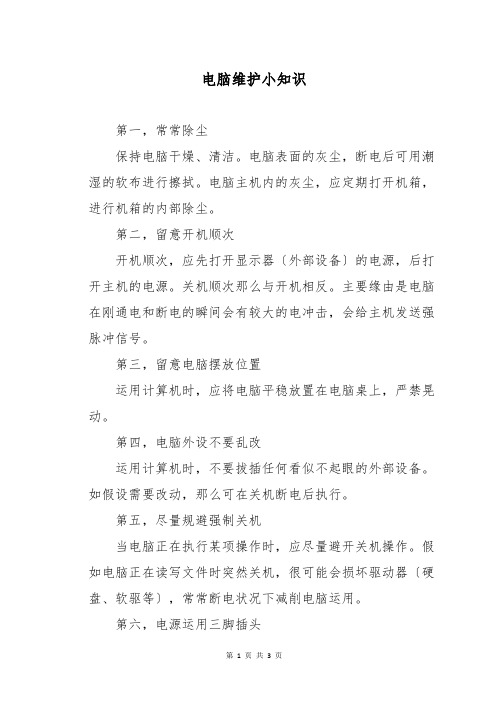
电脑维护小知识第一,常常除尘保持电脑干燥、清洁。
电脑表面的灰尘,断电后可用潮湿的软布进行擦拭。
电脑主机内的灰尘,应定期打开机箱,进行机箱的内部除尘。
第二,留意开机顺次开机顺次,应先打开显示器〔外部设备〕的电源,后打开主机的电源。
关机顺次那么与开机相反。
主要缘由是电脑在刚通电和断电的瞬间会有较大的电冲击,会给主机发送强脉冲信号。
第三,留意电脑摆放位置运用计算机时,应将电脑平稳放置在电脑桌上,严禁晃动。
第四,电脑外设不要乱改运用计算机时,不要拔插任何看似不起眼的外部设备。
如假设需要改动,那么可在关机断电后执行。
第五,尽量规避强制关机当电脑正在执行某项操作时,应尽量避开关机操作。
假如电脑正在读写文件时突然关机,很可能会损坏驱动器〔硬盘、软驱等〕,常常断电状况下减削电脑运用。
第六,电源运用三脚插头将电脑机箱外壳接地,尽量运用三脚电源插头。
防止静电损坏电脑各部分电子原件。
第七,不可经常开关机避开经常地开关电脑。
在关机后,如假设需要重新开机,最好间隔30秒后再开机。
由于硬盘转速特别高,从断电到硬盘完全停止转动,需要肯定的时间。
而且关机后马上开机会使电源装置突发电流,可能会造成电源装置中的器件或硬盘损坏。
第八,磁盘碎片整理有计划执行定期进行磁盘碎片整理,可以提高硬盘的执行速度和运用寿命,优化系统性能。
第九,电脑死机时留意操作遇到死机时,首先采纳软启动,即按Ctrl+Alt+Delete。
其次采纳硬启动,即按RESET键。
最末采纳硬关机,即按电源开关数秒种。
第十,系统漏洞补丁能打就打安装补丁程序。
任何操作系统都有漏洞,所以就需要运用者定期安装补丁程序,弥补操作系统的安全漏洞。
第十一,杀毒软件不宜多杀毒软件不是越多越好,如win10系统自带的防火墙就很强大,千万不要一口气下三四个杀毒软件,它们会相互干扰卡死电脑。
第十二,留意网站别乱开运用计算机时,要做到不任意打开不明网站,不任意下载软件。
下载软件时尽量到正规网站,下载后先选用杀毒软件扫描检查,安装软件时要留意认真阅读每一步的选项。
电脑维护常识大全

电脑维护常识大全在现如今的社会,电脑已经成为了人们生活中不可或缺的一部分,几乎家家户户都有至少一台电脑。
而随着电脑的普及,越来越多的人对自己电脑的维护产生了重视。
那么,应该怎样去维护我们的电脑呢?一、硬件方面的维护1. 确保电脑通风良好。
电脑的工作需要大量的散热,如果电脑长时间工作,而通风不良,就会导致电脑过热,严重的话甚至会导致电脑死机。
因此,在使用电脑时,应定期清理电脑内的灰尘,保持通风良好。
2. 定期检查外设。
电脑的硬件设备是可以更新和更换的,例如显卡、声卡等等,这些设备在使用一段时间后可能会出现故障或损坏,这时需要及时更换或修理这些设备,以保障电脑的正常工作。
3. 定期更换硬盘。
随着使用时间的增加,硬盘上的数据数量也会逐渐增多。
这会导致硬盘读取速度变慢,影响电脑的运行速度。
因此,建议在使用一段时间后定期更换硬盘,以提高电脑的读写速度和工作效率。
二、软件方面的维护1. 定期清理垃圾文件。
电脑使用一段时间后,会产生大量的垃圾文件,占用很多的磁盘空间,并且降低了电脑的运行速度。
因此,建议每周清理一次垃圾文件,以保证电脑的运行效率。
2. 定期清理注册表。
注册表是电脑中存储着各种软件的信息的地方,电脑在启动时都需要读取这些信息,这时若注册表出现问题,将会影响电脑的启动速度和正常运行。
因此,每隔一段时间清理一次注册表,可以保证电脑的正常启动和运行。
3. 及时更新软件。
现在的电脑软件更新速度非常快,软件厂商会不断发布新版本来修复软件中的安全漏洞和性能问题,并且不断提高软件的功能和性能。
因此,建议定期检查软件更新,及时升级软件版本。
三、安全方面的维护1. 安装杀毒软件。
电脑在上网时容易受到各种病毒和木马的攻击,这些恶意软件会导致电脑数据丢失或者被盗取,给个人隐私带来严重影响。
因此,建议安装杀毒软件,并定期更新病毒库,以保护电脑的安全。
2. 保护隐私。
在上网时,我们的隐私经常会受到泄露和利用,例如个人密码和地址等。
计算机维护保养小知识

计算机维护保养小知识为便于日常工作,学习积累了一些计算机维护保养小知识,仅供参考:一、硬件保养1、硬盘避免在晃动中使用计算机。
开关机过程是硬盘最脆弱的时候。
此时硬盘轴承尚未转速尚未稳定,若产生震动,则容易造成坏轨。
建议关机后等待约十秒左右后再移动电脑。
定期执行磁盘扫描,以增进磁盘存取效率。
2、液晶显示屏幕长时间不使用计算机时,可通过键盘上的功能键暂时将液晶显示屏幕电源关闭,除了节省电力外亦可延长屏幕寿命。
液晶显示屏幕表面会因静电而吸附灰尘,建议使用专用擦拭布来清洁屏幕。
3、键盘键盘上有灰尘时,可在关机的情况下轻轻擦拭键盘表面,用小毛刷来清洁键盘缝隙,或使用掌上型吸尘器来清除键盘上的灰尘和碎屑。
4、光驱使用光盘清洁片,定期清洁读取头。
在将光盘片置入光驱中时,一只手托住CD托盘,另一只手将CD片确实固定,可避免CD托盘变形。
5、机箱清洁定期清洁机箱内、外的灰尘。
建议半年到一年做一次,因为灰尘会引起静电烧毁和一些接触不良。
打开机箱时,要注意静电防护。
可以通过先触摸金属的方式来放掉身上的静电。
有条件的请带上静电防护设备。
二、系统维护1、软件更新。
时常升级软件版本是很有必要的,一般来说,软件升级可以修复旧版本的BUG,还可以降低应用程序或操作系统的出错率。
2、网络提速。
上网速度慢,可能并不是电脑本身的原因,主要是网上人多路窄。
这就需要通过对系统进行优化,有限地改善上网速度。
很多软件都提供了系统优化功能,例如360安全卫士、QQ电脑管家等,我们可以定期进行优化提速。
3、备份重要文件。
建议将有保存价值的文件资料存放在非系统盘里。
更改“我的文档”存放路径的方法:右键点击桌面上“我的文档”,选择属性,可以更改“我的文档”的存放路径。
4、蓝屏故障的解决方法此类故障的表现方式多样,有时在系统启动时出现,有时在系统运行时出现,出现此类故障一般是由于用户操作不当促使Windows 系统损坏造成。
有时碎片太多也会引发此类故障,有一次笔者在整理碎片后就解决了该故障,如若排除此项可能则有以下几种原因可能引发该故障。
电脑维护小常识
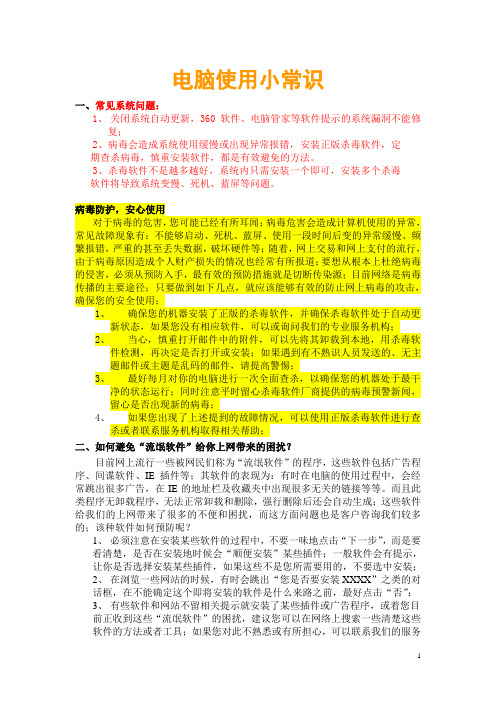
电脑使用小常识一、常见系统问题:1、关闭系统自动更新,360软件、电脑管家等软件提示的系统漏洞不能修复;2、病毒会造成系统使用缓慢或出现异常报错,安装正版杀毒软件,定期查杀病毒,慎重安装软件,都是有效避免的方法。
3、杀毒软件不是越多越好,系统内只需安装一个即可,安装多个杀毒软件将导致系统变慢、死机、蓝屏等问题。
病毒防护,安心使用对于病毒的危害,您可能已经有所耳闻;病毒危害会造成计算机使用的异常,常见故障现象有:不能够启动、死机、蓝屏、使用一段时间后变的异常缓慢、频繁报错,严重的甚至丢失数据,破坏硬件等;随着,网上交易和网上支付的流行,由于病毒原因造成个人财产损失的情况也经常有所报道;要想从根本上杜绝病毒的侵害,必须从预防入手,最有效的预防措施就是切断传染源;目前网络是病毒传播的主要途径;只要做到如下几点,就应该能够有效的防止网上病毒的攻击,确保您的安全使用;1、确保您的机器安装了正版的杀毒软件,并确保杀毒软件处于自动更新状态,如果您没有相应软件,可以或询问我们的专业服务机构;2、当心,慎重打开邮件中的附件,可以先将其卸载到本地,用杀毒软件检测,再决定是否打开或安装;如果遇到有不熟识人员发送的、无主题邮件或主题是乱码的邮件,请提高警惕;3、最好每月对你的电脑进行一次全面查杀,以确保您的机器处于最干净的状态运行;同时注意平时留心杀毒软件厂商提供的病毒预警新闻,留心是否出现新的病毒;4、如果您出现了上述提到的故障情况,可以使用正版杀毒软件进行查杀或者联系服务机构取得相关帮助;二、如何避免“流氓软件”给你上网带来的困扰?目前网上流行一些被网民们称为“流氓软件”的程序,这些软件包括广告程序、间谍软件、IE插件等;其软件的表现为:有时在电脑的使用过程中,会经常跳出很多广告,在IE的地址栏及收藏夹中出现很多无关的链接等等。
而且此类程序无卸载程序,无法正常卸载和删除,强行删除后还会自动生成;这些软件给我们的上网带来了很多的不便和困扰,而这方面问题也是客户咨询我们较多的;该种软件如何预防呢?1、必须注意在安装某些软件的过程中,不要一味地点击“下一步”,而是要看清楚,是否在安装地时候会“顺便安装”某些插件;一般软件会有提示,让你是否选择安装某些插件,如果这些不是您所需要用的,不要选中安装;2、在浏览一些网站的时候,有时会跳出“您是否要安装XXXX”之类的对话框,在不能确定这个即将安装的软件是什么来路之前,最好点击“否”;3、有些软件和网站不留相关提示就安装了某些插件或广告程序,或着您目前正收到这些“流氓软件”的困扰,建议您可以在网络上搜索一些清楚这些软件的方法或者工具;如果您对此不熟悉或有所担心,可以联系我们的服务机构,取得相关帮助;三、电压稳定,电脑稳定:电脑是用电设备,不可避免会受到外部电源电压的干扰;况且电脑是精密的用电设备,相比较普通家用电器更容易受到外部外部电源电压的干扰;为了使电脑稳定工作,要求电源电压工作在210-230伏范围之间,且不应该频繁波动;不稳定的电压会造成电脑工作异常,常见故障现象是死机、蓝屏、重启动或自动关机,严重的会损坏硬件设备如硬盘、主板等;如果有条件的可以通过万用表测量或请专业电工帮忙检测;如果电压确实不稳定,请尽快向供电部门寻求解决,避免更大的损失;当然在电压不稳定的地区使用电脑,你还可以加装稳压器或者其他电脑专业稳压设备,来缓解电压波动对电脑的干扰;另外大功率电器如空调、微波炉等启动停机可能引起周边电压波动,影响电脑正常工作,请勿将电脑和这些大功率设备接同一的供电线路上或插座上,可以错开使用或单独使用安全插座给予供电,以减少对电脑的影响。
计算机维护基础知识

计算机维护基础知识计算机作为现代社会中应用广泛的工具,扮演着至关重要的角色。
然而,由于硬件、软件等各种问题的存在,计算机在工作过程中难免会出现故障。
因此,掌握一些基本的计算机维护知识,对于保证计算机正常运行和提高工作效率至关重要。
本文将介绍一些计算机维护的基础知识,帮助读者更好地了解并掌握计算机维护的技巧。
一、硬件维护1. 定期清洁内外部组件:计算机由各种硬件组件组成,如主板、内存、显示器、键盘等。
由于长时间使用,这些组件会积累尘埃,影响散热和工作稳定性。
因此,定期清洁这些组件至关重要。
通常,使用干净的软毛刷和吹风机(调至低档)清理内部组件,并使用洁净的布或纸巾擦拭外部。
2. 确保良好的通风:计算机在工作过程中会产生大量的热量,如果通风不良,易导致硬件温度过高,从而增加故障发生的可能性。
因此,确保计算机周围有足够的空间和通风孔,避免堵塞,以提供良好的散热环境。
3. 定期检查电源和电缆连接:电源是计算机正常运行的重要组成部分。
定期检查电源和其连接电缆是否正常,电源是否受损或过热。
同时,还要检查各种外部设备的电缆连接,确保连接牢固、没有松动或损坏。
4. 保护屏幕和键盘:屏幕和键盘作为人机交互的关键部分,容易受到灰尘、污垢和水溅等污染。
因此,保持屏幕干燥、清洁,并定期清洁键盘上的灰尘和污渍,能延长其使用寿命。
5. 软硬件故障排查:在使用计算机过程中,可能会遇到软硬件故障,如系统崩溃、蓝屏、硬盘故障等。
针对这些故障,可以通过查询相关的错误信息、查看设备管理器、重新安装驱动程序等方法进行排查和解决。
二、软件维护1. 定期更新操作系统和软件:操作系统和软件供应商会定期发布更新,以修复漏洞、增强功能和性能。
因此,为确保计算机安全和正常运行,应定期检测和更新操作系统和软件。
2. 安装杀毒软件:计算机安全是一个重要的考虑因素。
安装一款可信赖的杀毒软件,能够及时检测并清除潜在的病毒和恶意软件,提高计算机的安全性。
3. 备份重要数据:计算机中存储了大量重要的个人和工作数据。
电脑维修知识点
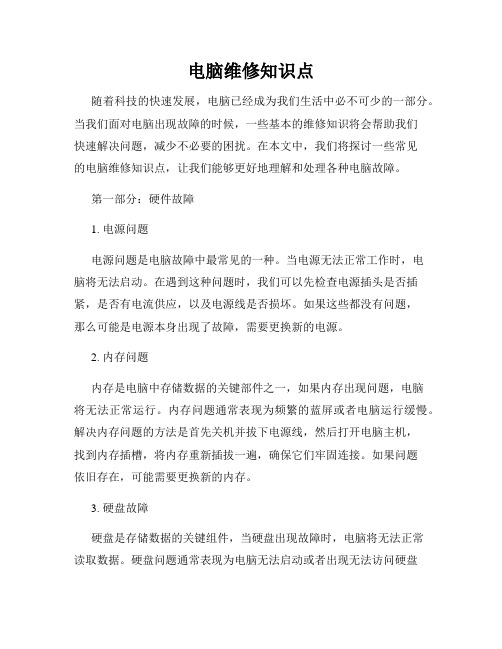
电脑维修知识点随着科技的快速发展,电脑已经成为我们生活中必不可少的一部分。
当我们面对电脑出现故障的时候,一些基本的维修知识将会帮助我们快速解决问题,减少不必要的困扰。
在本文中,我们将探讨一些常见的电脑维修知识点,让我们能够更好地理解和处理各种电脑故障。
第一部分:硬件故障1. 电源问题电源问题是电脑故障中最常见的一种。
当电源无法正常工作时,电脑将无法启动。
在遇到这种问题时,我们可以先检查电源插头是否插紧,是否有电流供应,以及电源线是否损坏。
如果这些都没有问题,那么可能是电源本身出现了故障,需要更换新的电源。
2. 内存问题内存是电脑中存储数据的关键部件之一,如果内存出现问题,电脑将无法正常运行。
内存问题通常表现为频繁的蓝屏或者电脑运行缓慢。
解决内存问题的方法是首先关机并拔下电源线,然后打开电脑主机,找到内存插槽,将内存重新插拔一遍,确保它们牢固连接。
如果问题依旧存在,可能需要更换新的内存。
3. 硬盘故障硬盘是存储数据的关键组件,当硬盘出现故障时,电脑将无法正常读取数据。
硬盘问题通常表现为电脑无法启动或者出现无法访问硬盘的错误提示。
当遇到这种情况时,我们可以先尝试重启电脑,如果问题依旧存在,可能需要使用硬盘检测工具进行检测和修复,或者更换新的硬盘。
第二部分:软件故障1. 操作系统问题操作系统是电脑的核心软件,当操作系统出现问题时,电脑将无法正常启动或者运行。
操作系统问题通常表现为电脑频繁死机、无法登录或者出现系统错误提示。
在遇到这种问题时,我们可以尝试重新启动电脑,如果问题依旧存在,可能需要重新安装操作系统或者修复系统文件。
2. 病毒感染病毒是电脑安全的一大威胁,当电脑被病毒感染时,会出现各种问题,如电脑运行缓慢、系统崩溃等。
为了预防和处理病毒感染问题,我们需要安装杀毒软件并及时更新病毒库。
一旦发现病毒感染,我们可以运行杀毒软件进行扫描和清除。
第三部分:常见故障解决方法1. 清理电脑内部长期使用电脑会导致内部积累灰尘,影响散热和电路连接。
电脑维护小常识

电脑维护小常识电脑维护小常识 1 、培养正确使用电脑的习惯个人使用习惯对电脑的影响也很大。
首选是要正确开关机,开机的顺序是先开外设(如打印机、扫描仪等)电源,如果显示器电源不与主机电源相连,要先打开显示器电源,然后再开主机电源,关机顺序则相反,应先关闭主机电源,再关闭外设电源。
这样做的目的是为了尽量减少对主机的损害,因为主机在通电的情况下,开关外设的瞬间,对主机产生的冲击较大。
不能频繁地开机或关机,因为这样对各配件的冲击很大,尤其是对硬件的损伤更为严重。
一般关机后,至少等待10分钟才能再次开机。
要特别注意,当电脑工作时,应避免进行关机操作。
如机器正在读写数据时突然关机,很可能会损坏驱动器(硬盘软驱等),更不能在机器工作时搬动机器。
当然,即使机器未工作时,也应尽量避免搬动机器,因为过大的震动会对硬盘一类的配件造成损坏。
另外,关机时必须先关闭所有的应用程序,再按正确的顺序关机,否则有可能损坏应用程序。
2 、电脑故障的分类在计算机操作过程中,引起故障的原因有多种情况,而由于人为因素引起故障的情况占绝大多数,有时是多种因素交错影响,但总体上可分为两大类,即硬件故障和软件故障。
硬件故障是计算机硬件引起的故障,涉及到电脑的主机系统、存储器、键盘、显示器和其他部件,磁盘驱动器和控制部件,电源和供电部件等等。
常见的硬件故障包括如下一些情况。
(1) 电源故障:系统和部件没有供电,或者只有部分供电。
(2) 元器件与芯片故障:器件与芯片失效、松动、接触不良、脱落,或者因温度过热而工作不正常。
(3) 连线与接插件故障:电脑外部和电脑内部的各个部件间的连接电缆或者接插头(座)松动,乃至脱落,或者错误连接。
(4) 跳线与开关故障:系统与各个部件上及印制板上的跳线连接脱落、错误连接、开关设置错误,构成不正常的系统配置。
(5) 部件工作故障:电脑中主要部件,如显示器、键盘、磁盘驱动器等硬件产生的`故障,造成系统工作不正常。
(6) 系统硬件一致性故障:这涉及到各硬件部件和各种电脑芯片能否相互配合,在工作速率、频率、温度等方面能否具有一致性。
《电脑维护常识》word版

电脑的一般维护常识一、整机的维护整机的维护主要表现在以下几个方面:(一)环境方面:为保证电脑能够正常地运行,发挥其功效,就必须使它工作在一个适当的外部环境下,这些环境条件,包括温度、湿度、清洁程度和电磁环境等方面1 温度:常温环境下,即10——35度(摄氏),超出此范围,就不能保证电脑能够正常地运行;2 湿度:电脑能够在30%——80%的相对湿度环境下工作,超出此范围,就不能保证电脑能够正常地运行;结合上述两点,电脑的安放位置应尽可能地远离热源,而且不能太潮湿。
3 清洁:电脑应该在一个相对干净的环境中运行,否则,就会因尘土侵入电脑内部,经过长期的积累后,引起电路的短路,聚积在软驱磁头上的尘土及光驱的光头上的尘土,不仅使读写磁盘或光盘产生错误,严重时还会划伤盘面,造成其上的数据的损坏和丢失。
4 电磁干扰:在电脑内有一非常重要的部件,这就是硬盘,在其上存储数据的介质是一种磁材料。
如果将电脑经常放置在有较强的磁场环境下,就有可能造成硬盘上数据的损失,甚至这种强磁场还会干扰电脑的正常运行,使电脑出现一些莫名其妙的现象。
这种电磁干扰有:音响设备、电机、大功率电器、电源、静电以及较大功率的变压器——如UPS,甚至日光灯等。
因此在使用电脑时,应尽量使电脑远离这些干扰源。
5 安全:电脑在工作时,应有良好的地线的保护,这不仅是保证电脑本身的安全,更重要的是保护使用者的安全。
(二)操作与使用主要表现在以下几个方面:1 不要频繁地开关机,每次关、开机之间的时间间隔应不小于30秒。
2 每隔一定时间(如半年)应对电脑进行清洁处理,清理的内容,主要是机箱内及电路板上的尘土,软驱的磁头及定位孔,以及光驱中的光头。
3 最好不要在机器附近吸烟或吃东西。
因为,这样会使不洁的空气污染盘体,吃的东西或喝的水溅到机器设备上,造成短路。
4 在增、删电脑的硬件设备时,必须要断掉与市电的连接后,并确认身体不带静电时,才可进行操作。
5 在接触电路板时,不应用手直接触摸电路板上的铜线及集成电路的引脚,以免人体所带的静电,击坏这些器件。
电脑维护保养的基本知识
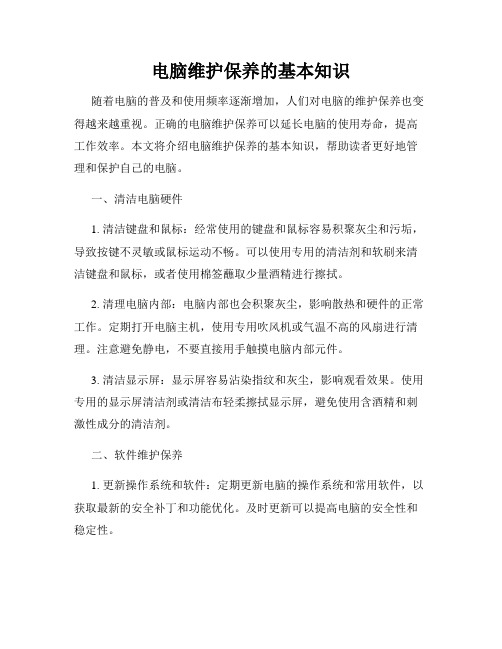
电脑维护保养的基本知识随着电脑的普及和使用频率逐渐增加,人们对电脑的维护保养也变得越来越重视。
正确的电脑维护保养可以延长电脑的使用寿命,提高工作效率。
本文将介绍电脑维护保养的基本知识,帮助读者更好地管理和保护自己的电脑。
一、清洁电脑硬件1. 清洁键盘和鼠标:经常使用的键盘和鼠标容易积聚灰尘和污垢,导致按键不灵敏或鼠标运动不畅。
可以使用专用的清洁剂和软刷来清洁键盘和鼠标,或者使用棉签蘸取少量酒精进行擦拭。
2. 清理电脑内部:电脑内部也会积聚灰尘,影响散热和硬件的正常工作。
定期打开电脑主机,使用专用吹风机或气温不高的风扇进行清理。
注意避免静电,不要直接用手触摸电脑内部元件。
3. 清洁显示屏:显示屏容易沾染指纹和灰尘,影响观看效果。
使用专用的显示屏清洁剂或清洁布轻柔擦拭显示屏,避免使用含酒精和刺激性成分的清洁剂。
二、软件维护保养1. 更新操作系统和软件:定期更新电脑的操作系统和常用软件,以获取最新的安全补丁和功能优化。
及时更新可以提高电脑的安全性和稳定性。
2. 安装杀毒软件:电脑常常受到病毒和恶意软件的威胁,安装可靠的杀毒软件可以及时检测和清除病毒。
同时,定期更新病毒库也是保持电脑安全的重要措施。
3. 清理无用文件:随着时间的推移,电脑上会积累大量的无用文件和临时文件,占用磁盘空间并降低系统性能。
可以使用系统自带的清理工具或第三方软件清理这些文件,释放磁盘空间。
三、电源管理1. 合理使用电源:电脑通常连接电源使用,但经常长时间保持通电状态会增加硬件负担和能耗。
当电脑不使用时,应适当关闭或休眠以节省能源和延长硬件寿命。
2. 避免过度放电:对于笔记本电脑,经常让电池完全放电会对电池寿命造成损害。
应尽量保持电池剩余电量在20%以上,并定期进行电池充放电以保持其正常工作。
四、硬件维护1. 注意散热问题:电脑长时间使用会产生大量热量,若散热不良会导致硬件过热。
保持电脑通风良好,不要堵塞散热口,可以使用散热垫或风扇辅助降温。
系统维护岗位的专业知识

系统维护岗位的专业知识
系统维护岗位需要具备的专业知识主要包括:
1. 系统知识:需要了解操作系统的基本原理、功能以及操作方法,包括Windows、Linux等主流操作系统。
此外,还需要对系统的硬件组成有基本的了解,如计算机的各个组成部分如何协同工作等。
2. 网络知识:需要具备网络知识,包括对网络设备的了解,如路由器、交换机、防火墙等。
此外,还需要了解网络协议、网络安全和网络管理等方面的知识,能够处理常见的网络故障和维护网络的稳定性。
3. 数据库知识:需要了解数据库的基本概念和原理,包括如何创建、删除和修改数据库和表,以及如何进行数据查询和更新等操作。
此外,还需要了解数据库的安全性、完整性和并发控制等方面的知识。
4. 软件知识:需要了解软件开发的基本流程和方法,包括需求分析、设计、编码、测试和部署等阶段。
此外,还需要了解软件开发的语言和工具,如Java、Python、C++等编程语言和Git等版本控制工具。
5. 硬件知识:需要了解计算机硬件的组成和工作原理,包括CPU、内存、硬盘、显卡等。
此外,还需要了解硬件的更新和维护方法,如如何更换硬件组件或升级硬件配置等。
6. 安全知识:需要了解网络安全的基本概念和原理,包括如何防止黑客攻击、如何保护数据安全等。
此外,还需要了解如何设置和管理防火墙、如何加密数据等安全措施。
7. 系统管理知识:需要了解系统管理的基本概念和方法,包括如何配置和管理服务器、如何备份和恢复数据等。
此外,还需要了解系统的性能优化和故障排除等方面的知识。
以上是系统维护岗位需要具备的一些专业知识,具体要求可能会根据不同的岗位和公司有所差异。
电脑系统维护知识

电脑系统维护知识
为了保证您的电脑能长期快速运行,请看下面几点小知识
1.杀毒软件尽量只装金山毒霸,360杀毒效果次,另外360附带软件
众多,导致电脑运行速度降低,客户依赖性过高,万一出现问题无法解决。
2.杀毒软件提示漏洞或者严重漏洞时,不必在意,直接X掉,您装
的是盗版的系统,安装漏洞更新有可能会导致机器运行速度大大降低,或者蓝屏。
3.不必通过驱动精灵更新相关软件的驱动,我们做系统时会将所有
的驱动装好,千万不要擅自更新驱动,否则有可能让系统崩溃。
4.定期使用金山安全卫士或者360安全卫士优化开机速度,取消不
必要的开机启动程序,让电脑保持高速运行。
定期清理系统垃圾。
5.为了保护您的硬盘,请尽量不要大量长时间下载,否则容易让硬
盘出现坏道。
电脑维护维修常识

电脑维护维修常识嘿,咱聊聊电脑维护维修那点事儿呗!电脑这玩意儿,现在谁离得开呀?就跟咱每天得吃饭睡觉一样,电脑也成了生活中不可或缺的一部分。
可要是电脑出了毛病,那可真让人头疼。
先说说硬件方面吧。
电脑的机箱就像一个小房子,里面住着各种零部件。
主板那就是房子的地基,要是主板出了问题,整个电脑都得瘫痪。
处理器呢,就像是人的大脑,得够聪明够快,不然干啥都慢吞吞的。
显卡就像是画家的画笔,要是显卡不好,画面就不清晰不漂亮。
内存就像仓库,东西多了就得有个大仓库来装,不然就会卡顿。
硬盘就像个大柜子,装着各种文件和数据。
这些硬件都得好好保养,不然出了问题可就麻烦了。
比如说,电脑用久了会发热,这时候就得注意散热。
就像人热了要吹风扇开空调一样,电脑也得有散热装置。
要是散热不好,电脑就会变得很卡,甚至会死机。
那可咋办呢?可以清理一下电脑内部的灰尘,给风扇加点油,或者换个更好的散热片。
这样电脑就能凉快下来,干活也更带劲了。
再说说软件方面。
操作系统就像是电脑的管家,得把家里收拾得井井有条。
要是操作系统出了问题,电脑就会乱成一团。
各种软件就像是家里的家具电器,得安装得合适,用得顺手。
要是软件装多了,或者有冲突,电脑也会出问题。
那可咋整呢?可以定期清理一下电脑里的垃圾文件,卸载一些不用的软件,更新一下操作系统和软件。
这样电脑就能跑得更快更稳。
还有啊,病毒和木马那可是电脑的大敌。
就像小偷和强盗一样,会偷走你的数据,破坏你的电脑。
那可不能让它们得逞啊!得安装一个好的杀毒软件,定期扫描一下电脑,发现病毒就赶紧消灭掉。
还要注意不要随便下载一些来历不明的软件和文件,不然很容易中招。
要是电脑真的出了大问题,自己搞不定咋办呢?别慌,可以找专业的维修人员来帮忙。
就像人生病了要看医生一样,电脑生病了也得找专家。
不过在找维修人员之前,最好自己先试着排查一下问题,这样可以节省时间和金钱。
比如说,可以看看电脑的症状,上网查一下相关的解决方法,或者问问身边懂电脑的朋友。
电脑维护常识

电脑维护常识第一篇:电脑维护常识电脑维护小常识1.电脑应放置于整洁的房间内。
灰尘几乎会对电脑的所有配件造成不良影响,从而缩短其使用寿命或影响其性能。
2.电脑应摆放在宽敞的空间内,周围要保留散热空间,不要与其它杂物混放。
3.电脑周围严禁磁场。
磁场会对显示器、磁盘等造成严重影响。
音箱尽量不要置于显示器附近,不要将磁盘放置于音箱之上。
4.不要在电脑桌上放置茶杯,更不能将其置于主机、显示器、键盘之上,一旦水洒,后果严重。
5.电脑工作时不要搬动主机箱或使其受到冲击震动,对于硬盘来讲这是非常危险的动作。
6.硬盘读盘时不可以突然关机或断电。
如果电压不稳或经常停电,您可以购买UPS来应对。
7.环境干燥的情况下,应谨防静对电脑配件的影响。
此时您若需直接接触电路板,请首先对自身放电(例如用手摸摸水管等)或采取其它绝缘措施(如:戴上接地手套)。
8.不要对各种配件或接口在开机的状态下插拔(支持热插拔的设备除外),否则,可能会造成烧毁相关芯片或电路板的严重后果。
9.应定期对电源、光驱、软驱、机箱内部、显示器、键盘、鼠标等进行除尘。
如果不便自行处理的话,可请专业人士来完成。
但您应该知道显示器内有高压电路,不可鲁莽行事。
10.不要用酒精或洗衣粉等擦拭显示器屏幕,如果有需要您可以用清水,但清水一定要吸附于纸巾或抹布之上,不可以让清水流进任何配件之内。
11.不要频繁地开关机,且开关机每次应间隔片刻时间。
12.机箱内不可以混入螺丝钉等导电体,否则极容易造成机箱内的板卡短路,产生严重后果。
13.应妥善保管电脑各种板卡及外设的驱动光盘及说明书,尤其是主板说明书。
14.不要连续长时间地使用光驱,如听歌、看影碟等。
您可以将歌碟、影碟等拷到硬盘上来欣赏。
15.电脑在长时间没有使用的情况下,建议您定期开机运行一下,以便驱除其内的潮气。
电脑维护小常识1、电脑的摆放位置(1)由于电脑在运行时不可避免地会产生电磁波和磁场,因此最好将电脑放置在离电视机、录音机远一点的地方,这样做可以防止电脑的显示器和电视机屏幕的相互磁化,交频信号互相干扰。
- 1、下载文档前请自行甄别文档内容的完整性,平台不提供额外的编辑、内容补充、找答案等附加服务。
- 2、"仅部分预览"的文档,不可在线预览部分如存在完整性等问题,可反馈申请退款(可完整预览的文档不适用该条件!)。
- 3、如文档侵犯您的权益,请联系客服反馈,我们会尽快为您处理(人工客服工作时间:9:00-18:30)。
电脑系统维护小知识1
1
电脑系统维护小知识
谁都希望计算机一开机就可以立即进入Windows 系统而不用等待,或者是系统
在使用的时候不会越来越慢,但由于种种原因常常使这些愿望不能实现,甚至一开机就死机或者用着用着就越来越慢的情况也经常发生。
其实有些时候Windows 启动速度缓慢并不是它本身的问题,而是一些设备或软件造成的。
本文就是软件、硬件和病毒三大方面来分析系统速度变慢的原因,并且提供了针对系统的加速技巧。
第一部分系统变慢
一、软件篇
1、设定虚拟内存
硬盘中有一个很宠大的数据交换文件,它是系统预留给虚拟内存作暂存的地方,很多应用程序都经常会使用到,所以系统需要经常对主存储器作大量的数据存取,因此存取这个档案的速度便构成影响计算机快慢的非常重要因素!一般Windows预设的是由系统自行管理虚拟内存,它会因应不同程序所需而自动调校交换档的大小,但这样的变大缩小会给系统带来额外的负担,令系统运作变慢!有见及此,用户最好自定虚拟内存的最小值和最大值,避免经常变换大小。
要设定虚拟内存,在“我的电脑”上按右键选择“属性”,在“高级”选项里的“效能”的对话框中,对“虚拟内存”进行设置。
2、彻底删除程序
大家都知道,如果想删除某些程序,可到“添加/删除程序”中进行操作,但大家又知不知道,它只会帮你删除程序,而不会帮你删除该程序的注册码和一些登录项目呢?要彻底删除程序,要找回些“专业”软件来删除!symantec公司出品的norton uninstall,因为有某部份破坏了某些删除软件的版权,故此全世界已停止出售,正因如此,symantec才出了cleansweep,不过论功能上,还是nortonuninstall更胜一寿!言归正传,其实除了这两个软件外,还有很多同类软件都能有效地删除程序。
3、检查应用软件或者驱动程序
电脑系统维护小知识
2 2 有些程序在电脑系统启动会时使系统变慢。
如果要是否是这方面的原因,我们可以从“安全模式”启动。
因为这是原始启动,“安全模式”运行的要比正常运行时要慢。
但是,如果你用“安全模式”启动发现电脑启动速度比正常启动时速度要快,那可能某个程序是导致系统启动速度变慢的原因。
4、桌面图标太多会惹祸
桌面上有太多图标也会降低系统启动速度。
Windows 每次启动并显示桌面时,都需要逐个查找桌面快捷方式的图标并加载它们,图标越多,所花费的时间当然就越多。
同时有些杀毒软件提供了系统启动扫描功能,这将会耗费非常多的时间,其实如果你已经打开了杀毒软件的实时监视功能,那么启动时扫描系统就显得有些多余,还是将这项功能禁止吧! 建议大家将不常用的桌面图标放到一个专门的文件夹中或者干脆删除!
5、ADSL 导致的系统启动变慢
默认情况下Windows XP 在启动时会对网卡等网络设备进行自检,如果发现网卡的IP 地址等未配置好就会对其进行设置,这可能是导致系统启动变慢的真正原因。
这时我们可以打开“本地连接”属性菜单,双击“常规”项中的“Internet 协议”打开“TCP /IP 属性”菜单。
将网卡的IP 地址配置为一个在公网(默认的网关是192.168.1.1)中尚未使用的数值如192.168.1.X ,X 取介于2~255之间的值,子网掩码设置为255.255.255.0,默认网关和DNS 可取默认设置。
6、字体对速度的影响
虽然微软声称Windows 操作系统可以安装1000~1500种字体,但实际上当你安装的字体超过500 种时,就会出现问题,比如:字体从应用程序的字体列表中消失以及Windows 的启动速度大幅下降。
在此建议最好将用不到或者不常用的字体删除,为避免删除后发生意外,可先进行必要的备份。
